 Icon-Tutorial #01 Icon-Tutorial #01 |
Kalapuikko

Fear me oô
  

Dabei seit: 17.09.2007
Beiträge: 35
Herkunft: Hamburg
 |
|
Irgendwer hatte nach "professionellen Avataren" gefragt, nun gut, ich weiß nicht, was als professionell charakterisiert wird, aber ich erläutere an dieser Stelle einfach einmal, wie man zu einem Avatar kommt, das ich persönlich als positiv bewerten würde.
Quellen:
http://starsphotoshoots.net
http://pixelio.de
http://deviantart.com
http://community.livejournal.com/100x100_brushes
Konkret heißt das:
 wird zu wird zu 
Voraussetzungen:
- Photoshop (ab 7.0?)
- Ein bisschen Ahnung im Umgang mit dem Programm
Erläuterung:
1) Zunächst benötigt man eine 100x100 Pixel große Base, d.h. ein Rohavatar. Solche findet man z.B. auf http://grenzenl0s.net oder http://shizoo.de , man kann sie allerdings auch problemlos selbst machen.
(was ich nicht weiter erläutern werde)
2) Macht man eine neue Ebene: Ebenen -> neu -> Ebene // Layer -> New -> Layer
3) Füllt man diese Ebene mit #e8c4a0 über Bearbeiten -> Füllen -> Farbe -> Hexacode eingeben // Edit -> Fill -> Color -> Hexacode eingeben
4) Das stellt man im Ebenenfenster auf Multiplizieren -> Deckkraft 50% / Multiply -> Opacity 50%

(nicht irritieren lassen, wenns bei euch etwas anders aussieht, ich nutze Photoshop CS3)
5) Wiederholt man die Prozedur diesmal mit der Farbe #022c5c , die man im selben Fenster, wo man auch Multiplizieren/multiply findet auf Ausschuss/Exclusion stellt. Diesmal 100% Deckkraft/Opacity.
6) Geht man auf Ebene -> Neue Einstellungsebene -> Farbbalance / Layer -> New Adjustment Layer -> Colorbalance und gibt dort folgende Werte ein im Fenster, das sich öffnet:
- 28 | +40 | +5

7) Macht man rechtsklick auf die Base und geht auf Ebene Duplizieren / Duplicate Layer
8 ) Danach setzt man diese duplizierte Ebene vor alle anderen Ebenen

9) Geht man auf Bild -> Einstellungen -> Sättigung verringern / Image -> Adjustments -> Desaturate
10) Jetzt ist die Kopie schwarzweiß und man stellt im Ebenenfenster (wie auch zuvor bei Multiplizieren und Ausschuss) Abdunkeln / Darken 100% ein
11) Anschließend fügen wir eine neue Texture ins Bild ein z.B. mit Strg + A -> Strg + C -> im Avatar-Fenster Strg + V // allerdings kann man sie auch einfach mit dem Move Tool ins andere Fenster ziehen

12) Die kommt nun ganz nach oben und wird auf Aufhellen / Lighten 100% gesetzt
13) Wen der Bildüberhang unter dem Rahmen der Texture stört, der kann jene noch einmal duplizieren -> auf Normal stellen und einfach die schwarze Fläche mit dem Radiergummi-Tool/Werkzeug entfernen.
14) Wer möchte, kann noch einen Textbrush bzw. etwas unter den Rahmen schreiben. Ich habe z.B. folgenden Brush mit einer Deckkraft/Opacity von 48% benutzt:

(mit Brushfarbe #000000)
15) Fertig. Wie "schön" es wirkt, hängt vom jeweiligen Bild ab, vermutlich sind Menschen geeigneter als Tiere, aber auch mit denen ist es möglich.
Fragen/Anregungen etc?
__________________
 
|
|
 22.09.2007 19:15
22.09.2007 19:15 |






|
|
.Heaven
unregistriert
 |
|
Gut erklärt <3 Konnte das aber schon von so einer Seite die es so ähnlich erkllärt hat.. Giutu oder soo.. (;
Liebe Grüße;
Shari.
|
|
 23.09.2007 13:22
23.09.2007 13:22 |
|
|
Kalapuikko

Fear me oô
  

Dabei seit: 17.09.2007
Beiträge: 35
Herkunft: Hamburg
Themenstarter 
 |
|
| Zitat: |
Original von .Heaven
Gut erklärt <3 Konnte das aber schon von so einer Seite die es so ähnlich erkllärt hat.. Giutu oder soo.. (;
Liebe Grüße;
Shari. |
weil ichs da auch gepostet habe XD nur etwas ungenauer an einigen stellen...
__________________
 
|
|
 23.09.2007 18:28
23.09.2007 18:28 |






|
|
.egypt <3

Mitglied
  

Dabei seit: 07.04.2008
Beiträge: 585
 |
|
toller Tut klappt auch mit PI^^
Habs mal versucht sieht so ähnlich aus

__________________
|
|
 07.09.2008 11:00
07.09.2008 11:00 |




|
|
Kleeblättchen
unregistriert
 |
|
Sehr schönes Tut. Hat mir wirklich weitergeholfen, super erklärt. Respekt.
Hier ist mal mein Bildchen. Hat auch direckt das erste Mal geklappt.

|
|
 17.12.2008 23:50
17.12.2008 23:50 |
|
|
dorino
Träumer
  

Dabei seit: 25.12.2008
Beiträge: 59
 |
|
|
 25.12.2008 15:07
25.12.2008 15:07 |




|
|
Sandrü

LAURA x3
  

Dabei seit: 02.06.2006
Beiträge: 1.252
Herkunft: Baden-Württemberg
Name: Sandra
 |
|
Tolles Tut... meins sieht so aus...
bin eigentlich ganz zufrieden

__________________
 NATURAL FJORDMANSHIP! *klick aufs Foto*
NATURAL FJORDMANSHIP! *klick aufs Foto*
|
|
 10.01.2009 13:45
10.01.2009 13:45 |







|
|
Love
Mitglied
  

Dabei seit: 13.08.2007
Beiträge: 2.826
 |
|
Ich hab's zwar noch nicht ausprobiert, aber ich finde das Tut sehr gut erklärt & auch das Endprodukt gefällt mir. Toll! (:
|
|
 10.01.2009 13:54
10.01.2009 13:54 |




|
|
Krissy*

hau rein - gib contra.
  
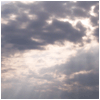
Dabei seit: 20.05.2006
Beiträge: 6.986
Herkunft: Ecke Nastätten
 |
|
Tolles Tut :> Habs nur ohne Brushe gemacht s.ava :>
Funktioniert übrigens auch schon bei 6.0
|
|
 14.02.2009 22:00
14.02.2009 22:00 |





|
|
White_Mustang

» Füxin olé «
  

Dabei seit: 06.02.2009
Beiträge: 5.106
Herkunft: Aachen
Name: Whity
 |
|
Hier mein Versuch... klasse Tut... 
ich hab allerdings n andere Textur genommen xD
& ein wenig mit der Farbe gespielt, dass war mir zu dunkel (:

__________________
|
|
 17.02.2009 22:20
17.02.2009 22:20 |




|
|
|
Impressum
|








